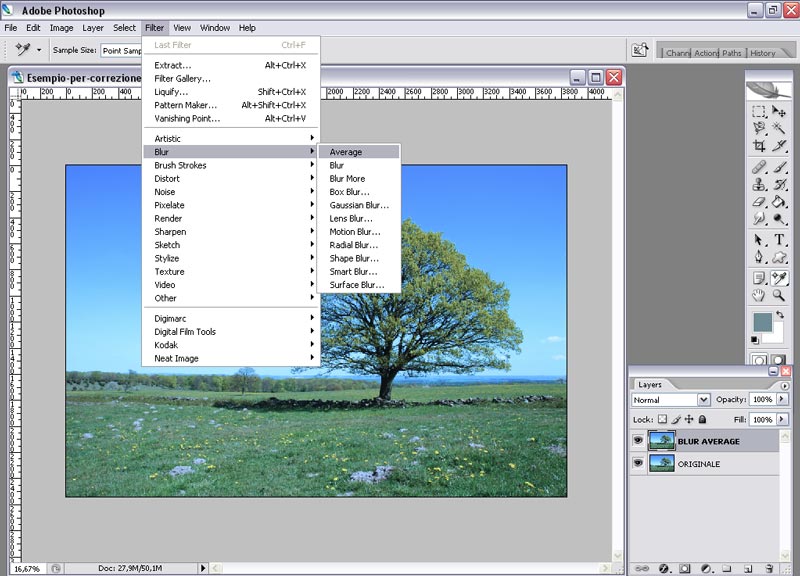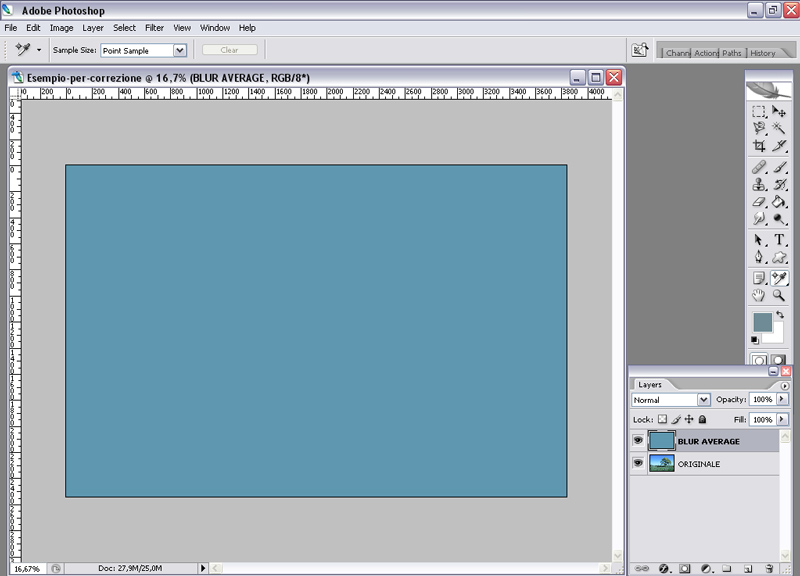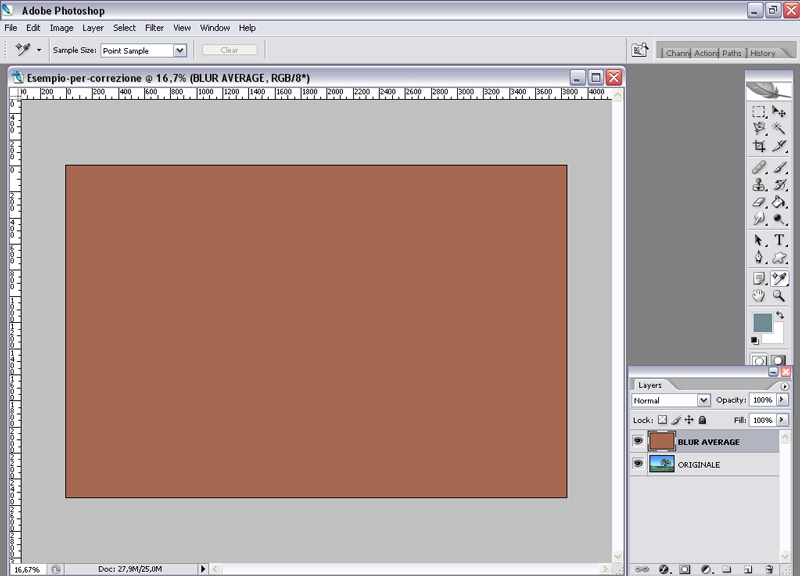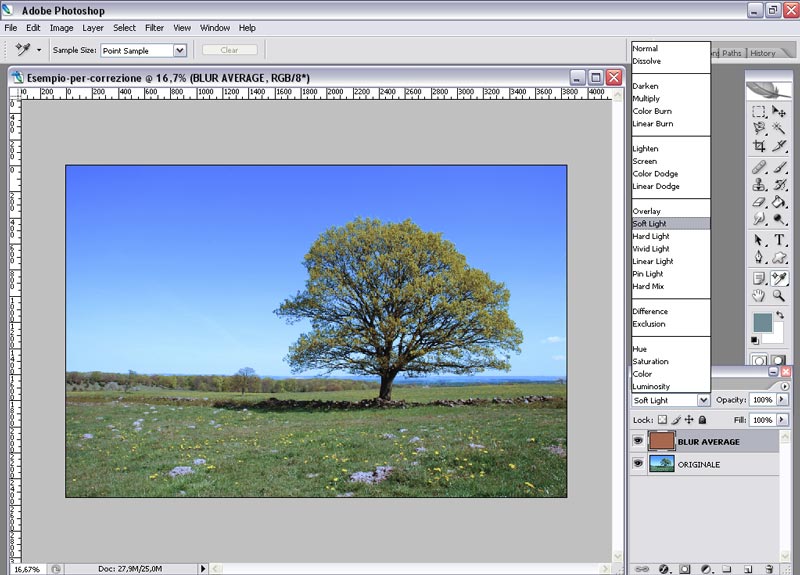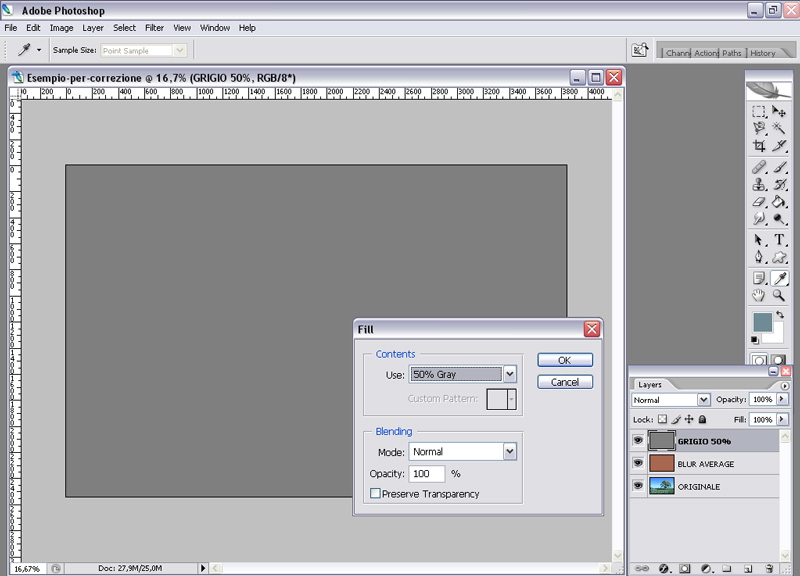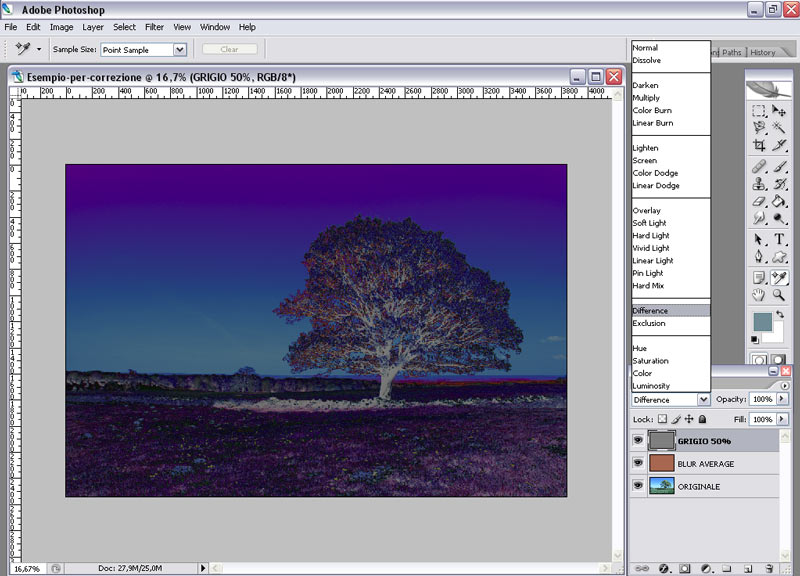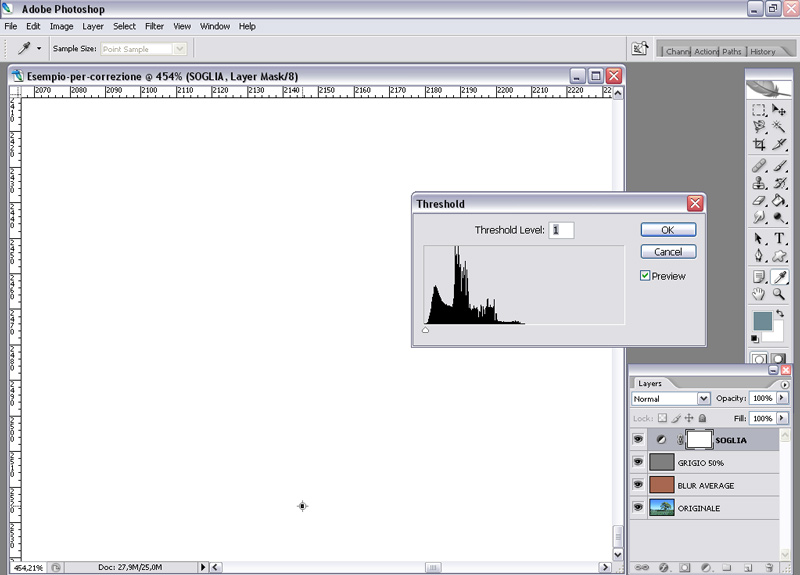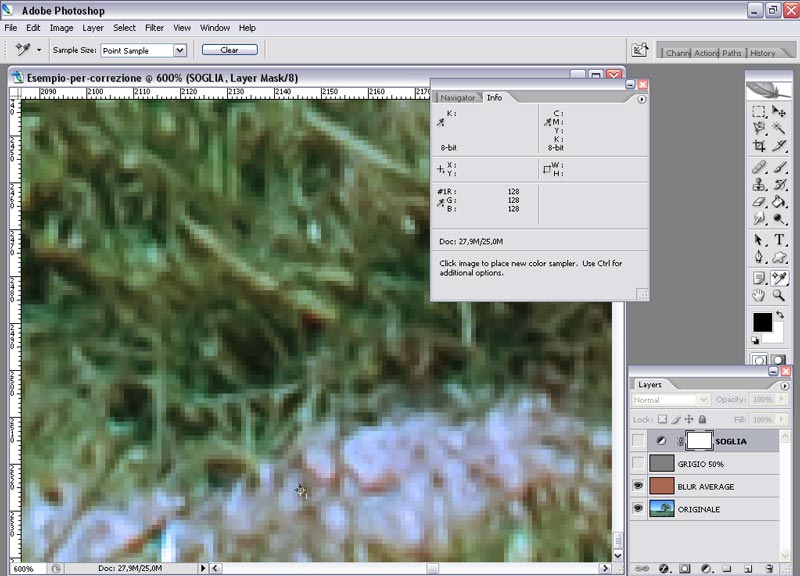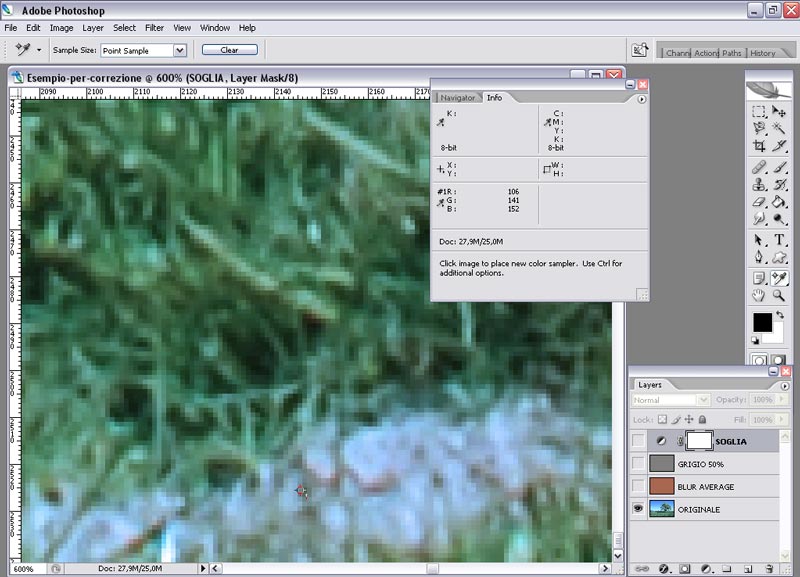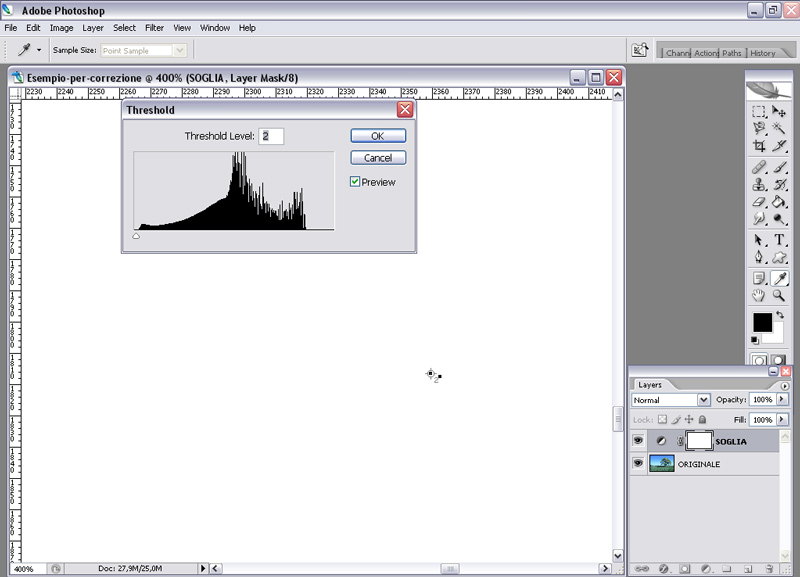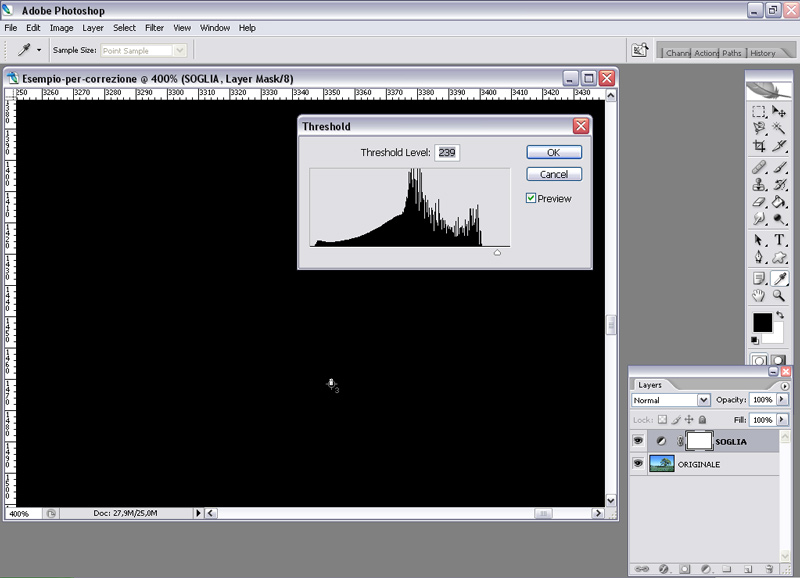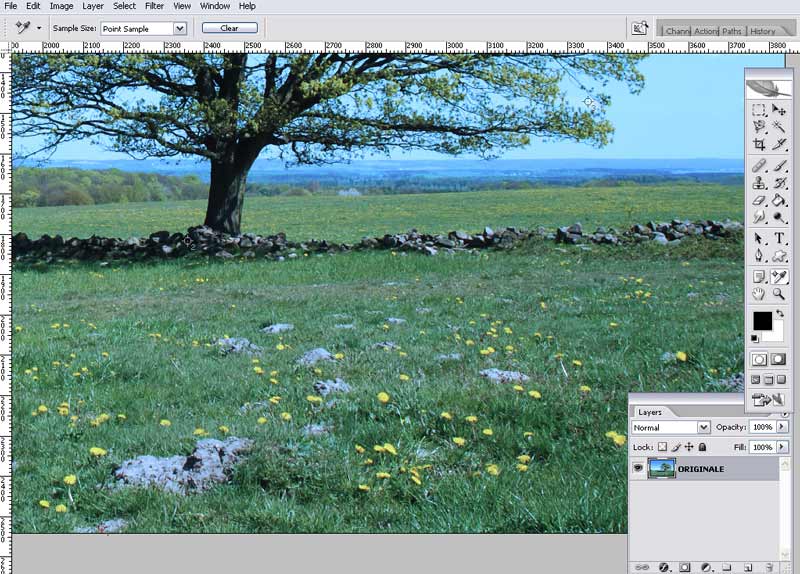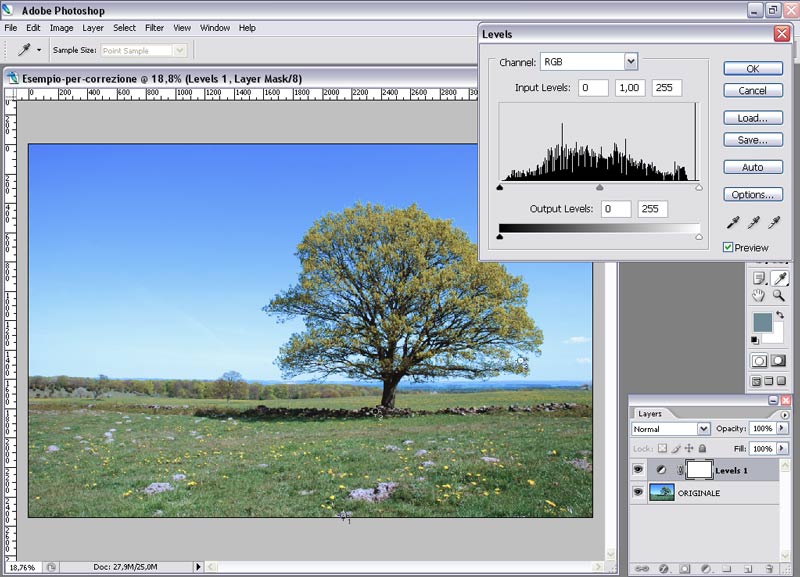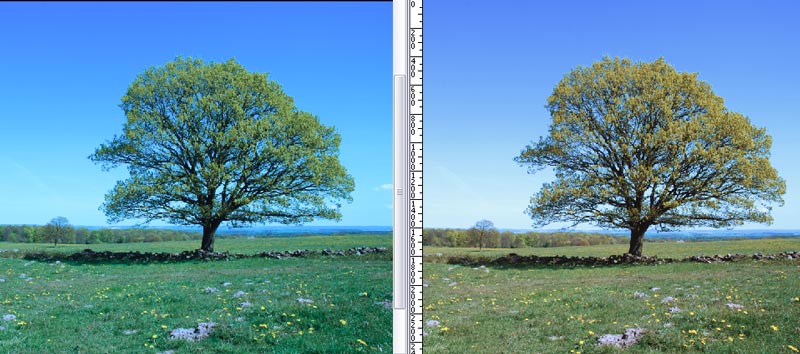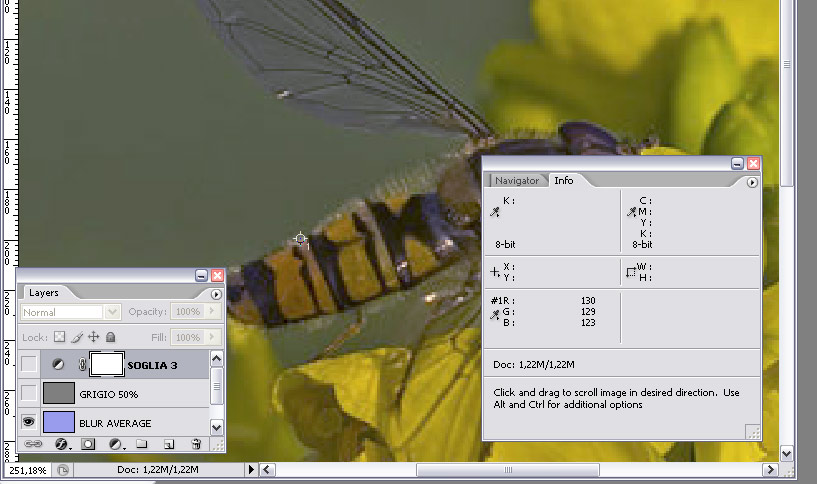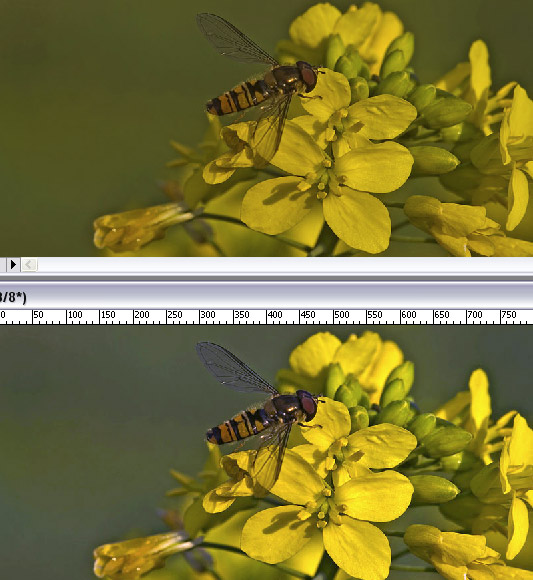| Mostra argomento precedente :: Mostra argomento successivo |
| Autore |
Messaggio |
AleZan
coordinatore

Iscritto: 16 Giu 2006
Messaggi: 11698
Località: Bologna
|
 Inviato: Mer 17 Ott, 2007 10:02 pm Oggetto: [GUIDA A PHOTOSHOP] Correzione colore: un metodo matematico Inviato: Mer 17 Ott, 2007 10:02 pm Oggetto: [GUIDA A PHOTOSHOP] Correzione colore: un metodo matematico |
 |
|
(....ovvero la matematica è una percezione)
Il vantaggio principale di questa tecnica sta nel fatto che utilizza alcuni calcoli aritmetici eseguiti dal software che permettono, in prima battuta di neutralizzare una dominante mediante il suo colore complementare, e poi di individuare con una certa precisione un punto che nella foto corrisponde ad un colore neutro nella scena reale ripresa.
Come si sa, trovare questo punto di tinta neutra è la condizione necessaria per potere usare strumenti che effettuano la correzione della dominante.
Certo se in ogni nostro scatto riprendessimo in un angolino un bel cartoncino grigio neutro tutto questo sarebbe inutile, ma visto che così non è...
Vorrei anche aggiungere che io non sono un fanatico del "bianco più bianco". Tante volte il colore della luce rispecchia l'atmosfera di un momento e aggiunge fascino ad un'immagine...
Si parte...
1) Si parte dalla foto ORIGINALE che presenta una fastidiosa dominante fredda. (fig. 1)
2) Duplico il Layer ORIGINALE (Ctrl-J), e a questo applico un filtro Blur Average (fig. 2 e 3).
Cosa fa questo filtro?
Calcola una media dei valori RGB di tutti i pixel dell'immagine e genera un riempimento con il colore frutto della media di questi valori. Possiamo dire che questo colore rappresenta la dominante di colore media della fotografia. Se risultasse un grigio (cioè R = G = B) saremmo di fronte ad una foto senza dominanti.
3) Inverto il Layer (Ctrl-I). In pratica ottengo l'inverso della dominante, la dominante complementare, l'anti-dominante (fig. 4)
4) Cambio il metodo di fusione fra questi due Layer in Soft Light oppure Overlay: la dominante complementare viene sovrapposta a quella della foto e ottengo già una prima correzione (fig. 5).
Cosa è successo?
In pratica ogni pixel della foto viene corretto di un valore che è pari al valore complementare della dominante media ottenuta al punto 2. Quindi in un certo senso annullo l'effetto della dominante.
Ma non abbiamo finito: possiamo fare di meglio. Anche perché alle volte accade che con questa operazione la foto perda in saturazione e brillantezza delle tinte.
5) Creo un nuovo Layer, cliccando la seconda icona da destra in basso sulla palette dei Layer, poi menu Edit => Fill, e scelgo un riempimento grigio 50% (fig. 6).
6) Cambio il metodo di fusione di questo Layer in Difference (fg. 7).
Come si comporta questo metodo di fusione?
Con Difference il valore di un pixel del layer superiore viene sottratto al valore di quelli inferiori. In sostanza se due pixel hanno valori RGB uguali il risultato è zero, cioè nero assoluto.
Osservate la strana immagine: i pixel neri hanno lo stesso valore RGB del grigio 50%, cioè sono pixel di tinta assolutamente neutra.
7) A questo punto vado in cerca dei punti neri o più scuri ottenuti con Difference, cioè dei pixel che più si avvicinano alla tinta neutra grigio 50%.
Per farlo, applico un Layer di aggiustamento di tipo Soglia (Threshold), cliccando la quarta icona da sinistra in basso nella barra della palette Layer.
Sposto il cursore tutto a sinistra ed effettivamente trovo un punto usando il valore 1 della soglia (fig. 8).
Questo passaggio è un po' critico: non sempre si riesce a individuare un pixel usando il valore soglia al minimo. Ma quanto più alzo il valore di soglia, quanto più mi allontano dalla tinta neutra che voglio individuare.
Devo quindi cercare con attenzione, muovendomi sull'immagine e zoomando (Ctrl- + e Ctrl- -), fino a trovare il punto che cerco mantenendo Soglia su valori bassissimi.
8) Tenendo premuto il tasto maiuscole, clicco ESATTAMENTE su uno dei punti neri, creando così un marcatore (n.1). Ho individuato un pixel dal tono molto prossimo al neutro.
9) Togliendo la visualizzazione del Layer Soglia e del Layer Grigio 50%, posso verificare con la finestra Info che in effetti i valori R, G e B del punto individuato si equivalgono (fig. 9) o quasi.
Cosa significa? Che correggendo la dominante della foto originale con il suo colore complementare posso sperare di avere individuato un punto che nella scena reale corrispondeva effettivamente ad una tinta neutra.
Se tolgo anche la visualizzazione del Layer Average Blur, posso vedere quanto la dominante della foto originale influisca negativamente sul bilanciamento dei valori RGB del punto neutro marcato (fig. 10).
10) Ora butto nel cestino (prima icona a destra della palette Layer) il Layer Grigio 50% e il Layer Blur Average.
11) Ripristino la visualizzazione del Layer Soglia, faccio doppio clic sul layer e spingo il cursore tutto a sinistra. Individuo uno dei pixel neri che marco con il marcatore 2 (fig. 11). In questo modo trovo il punto più scuro dell'immagine. Anche in questo caso devo giocare un po' con lo zoom, spostarmi sull'immagine ed eventualmente alzare un po' il valore della soglia. Anche in questo caso MASSIMA precisione nel marcare il pixel giusto. Aiutatevi zoomando.
12) Analogamente, spostando il cursore di soglia tutto a destra individuo i pixel più chiari (questa volta bianchi) che marco con il marcatore 3 (fig. 12).
13) A questo punto butto nel cestino anche il Layer Soglia e mi trovo nella situazione di fig. 13. Il marcatore 1 segna una tinta neutra (o quasi), il marcatore 2 segna il punto più scuro dell'immagine, il numero 3 quello più chiaro.
14) Apro un Layer di aggiustamento Livelli (sempre la quarta icona in basso) (fig. 14). Ora seleziono il contagocce di sinistra (nero) e clicco il marcatore 2, poi con quello di destra (bianco) clicco il marcatore 3, infine con il contagocce centrale (grigio) clicco il marcatore 1.
ATTENZIONE: è necessario cliccare con assoluta precisione. La mira del cursore e del marcatore diventano invisibili per segnalare la perfetta corrispondenza.
Ricordate che state agendo sui Livelli per mezzo di un layer di aggiustamento. Potete quindi provare varie volte e al limite eliminare questo Layer senza rovinare l'immagine.
Potete anche usare un contagocce alla volta (sempre nell'ordine nero, bianco, grigio) zoomando MOLTO per cliccare sui marcatori con maggiore precisione.
15) Per finire eliminate i marcatori selezionando il contagocce sulla barra degli strumenti e poi il tasto Clear in alto (fig. 15)
16) Ecco il confronto tra il "prima" e il "dopo" (fig.16).
I DUE LIMITI PRINCIPALI DI QUESTA TECNICA
Al punto due ho scritto: "Se risultasse un grigio (cioè R = G = B) saremmo di fronte ad una foto senza dominanti.". Questo è vero, ma purtroppo non è vero il contrario. Esistono cioè delle immagini che risultano alla visione perfettamente bilanciate nel bianco, ma dove c'è una prevalenza di un colore sugli altri. Immaginate una scena di mare: mare blu, cielo azzurro e una barca a vela bianca. La foto appare perfettamente bilanciata, ma se io applicassi il filtro Blur Average, otterrei un azzurro, proprio come accadrebbe con una foto con una brutta dominante. Ma in questo caso la dominante non c'è....
Quindi il sistema funziona bene solo con foto che riprendono scene abbastanza bilanciate e assortite nei colori.
Secondo limite. Il metodo va alla ricerca di un colore neutro nella scena ripresa. Ma se nella scena reale un colore neutro non c'era, il metodo non conduce a risultati corretti...
RINGRAZIAMENTI
Prima di tutto a Paolo (Paolone) per avermi stimolato nello scrivere questo tutorial a partire da un thread su una sua foto.
I metodi matematici di correzione del colore hanno molti padri/madri e tante varianti. Vorrei ringraziare gli autori a cui mi sono direttamente riferito, e cioè Scott Kelby perché questa tecnica è un'evoluzione di un suo metodo, ma ancor di più ringrazio Stefano Virgilli, esperto di Photoshop e del digital imaging in generale. Grazie.
TORNA ALL'INDICE
| Descrizione: |
|
| Dimensione: |
79.23 KB |
| Visualizzato: |
File visto o scaricato 20138 volta(e) |

|
| Descrizione: |
|
| Dimensione: |
85.58 KB |
| Visualizzato: |
File visto o scaricato 20138 volta(e) |
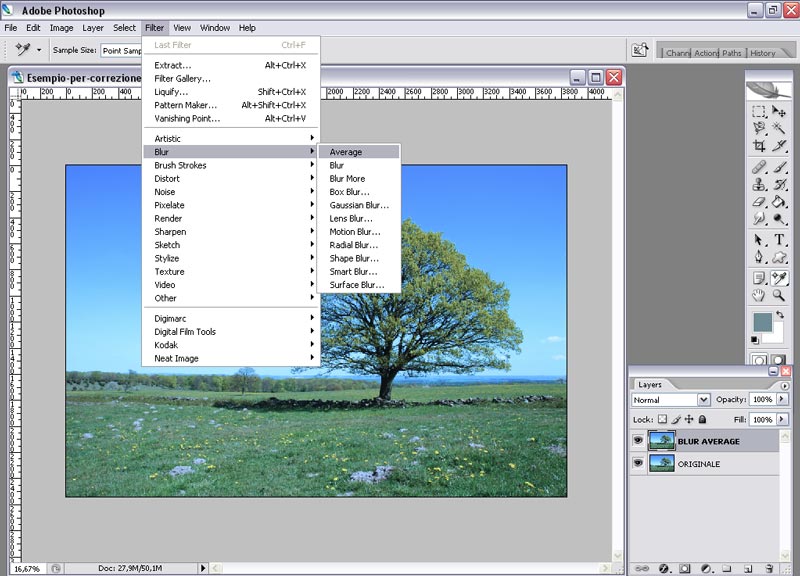
|
| Descrizione: |
|
| Dimensione: |
89.7 KB |
| Visualizzato: |
File visto o scaricato 20138 volta(e) |
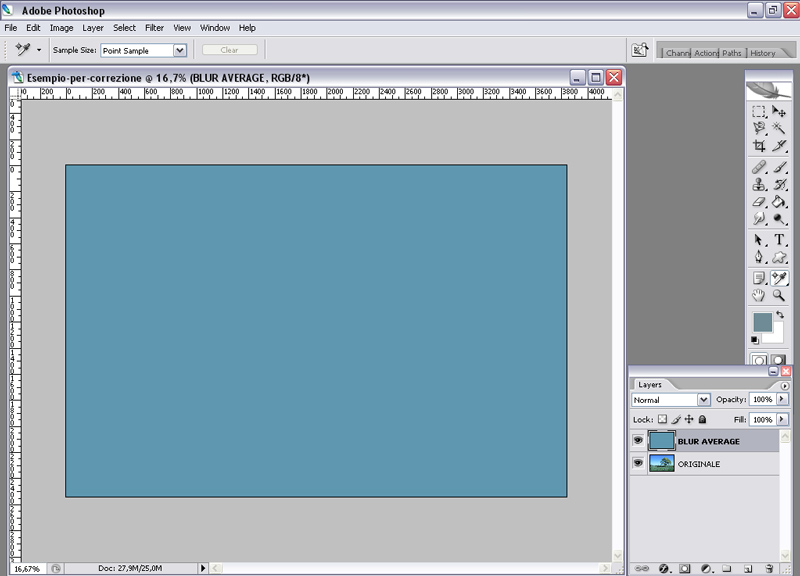
|
| Descrizione: |
|
| Dimensione: |
88.88 KB |
| Visualizzato: |
File visto o scaricato 20138 volta(e) |
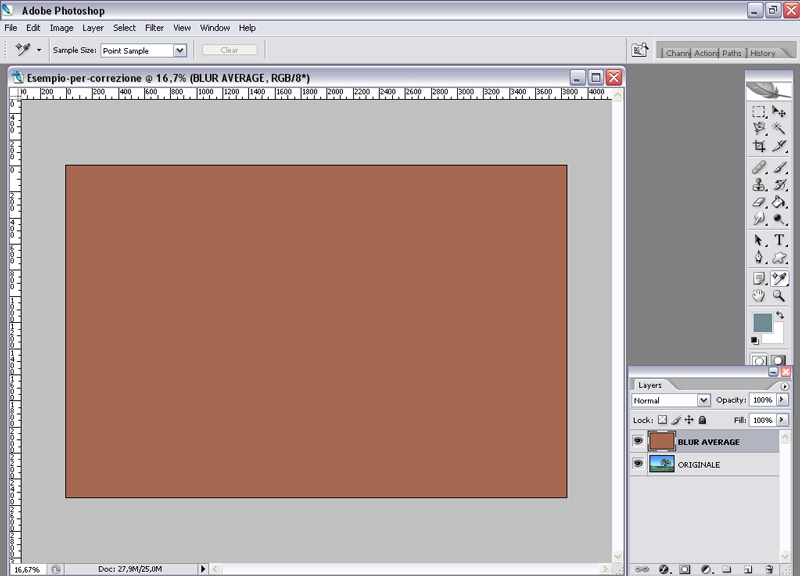
|
| Descrizione: |
|
| Dimensione: |
86.19 KB |
| Visualizzato: |
File visto o scaricato 20138 volta(e) |
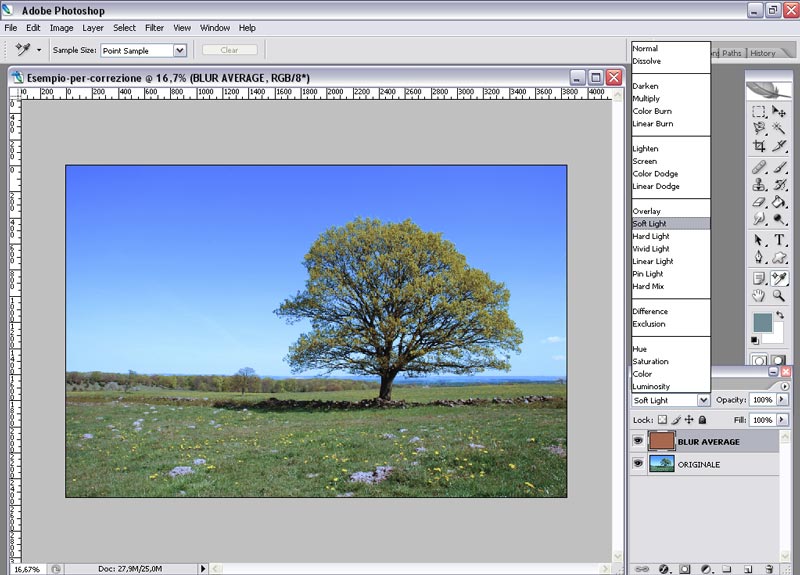
|
| Descrizione: |
|
| Dimensione: |
86.06 KB |
| Visualizzato: |
File visto o scaricato 20138 volta(e) |
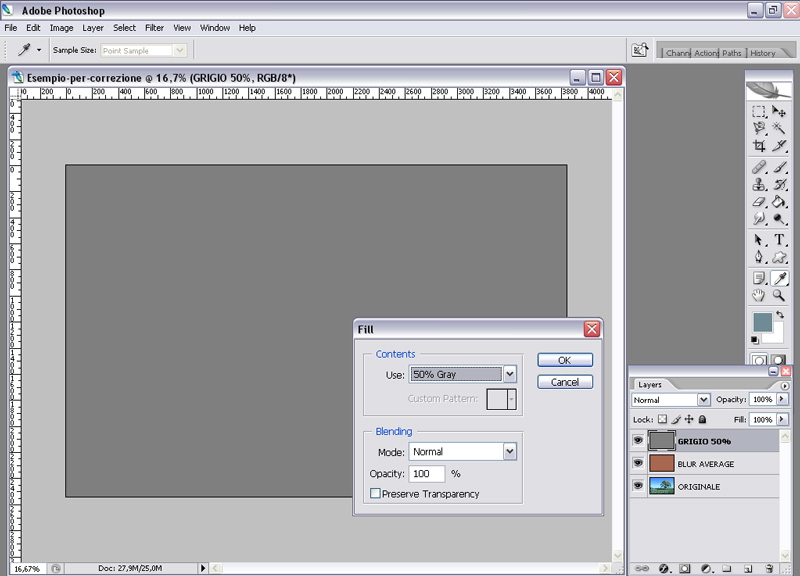
|
| Descrizione: |
|
| Dimensione: |
87.96 KB |
| Visualizzato: |
File visto o scaricato 20138 volta(e) |
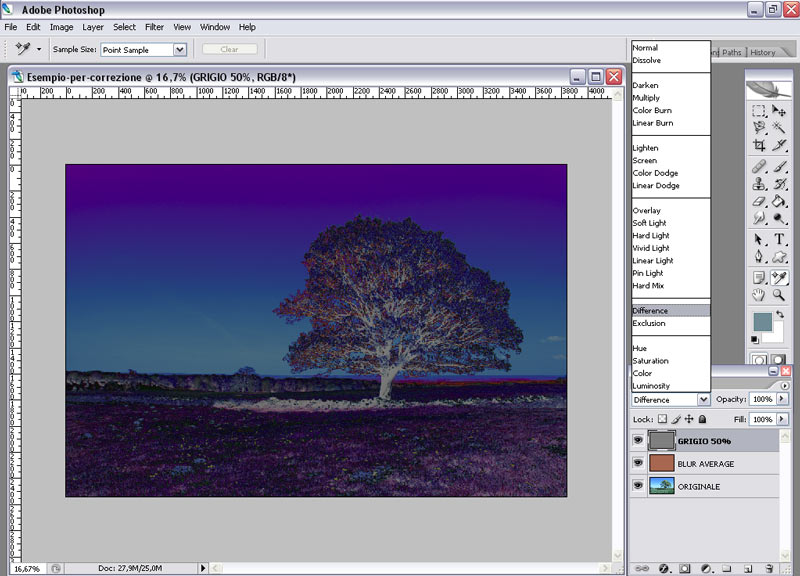
|
| Descrizione: |
|
| Dimensione: |
88.3 KB |
| Visualizzato: |
File visto o scaricato 20138 volta(e) |
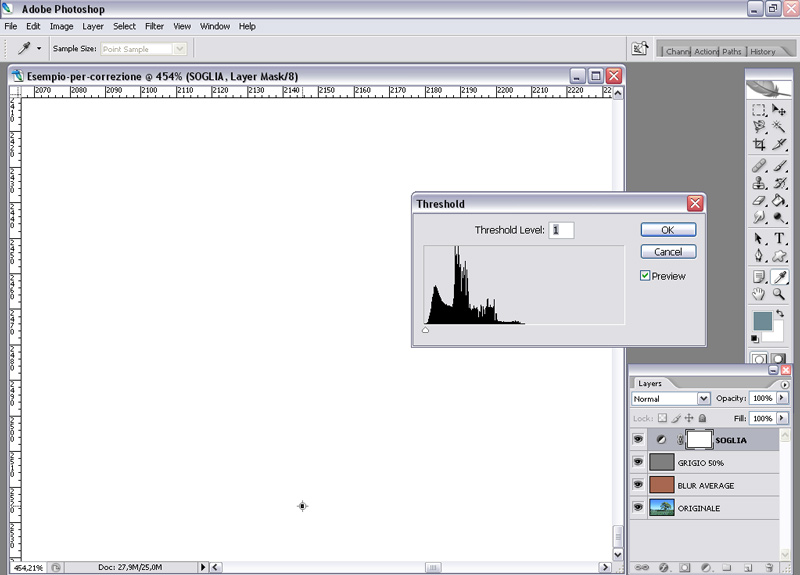
|
| Descrizione: |
|
| Dimensione: |
80.41 KB |
| Visualizzato: |
File visto o scaricato 20138 volta(e) |
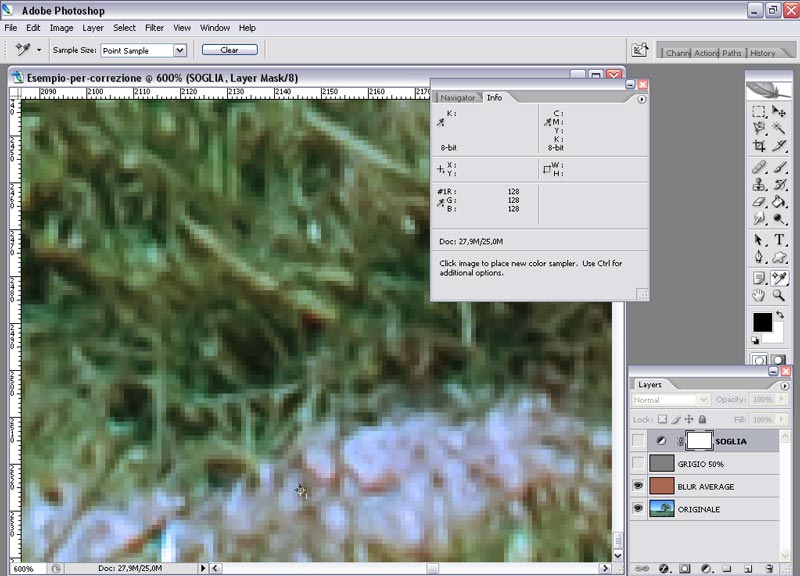
|
| Descrizione: |
|
| Dimensione: |
80.78 KB |
| Visualizzato: |
File visto o scaricato 20138 volta(e) |
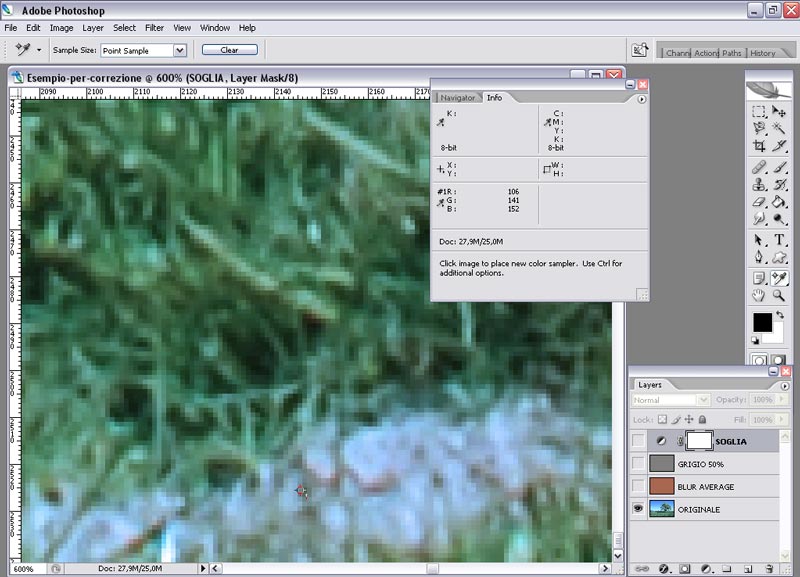
|
_________________
Alessandro - www.alessandrozanini.it

Ultima modifica effettuata da AleZan il Gio 28 Giu, 2012 5:00 pm, modificato 6 volte in totale |
|
Vai ad inizio pagina
Vai a fine pagina |
|
 |
AleZan
coordinatore

Iscritto: 16 Giu 2006
Messaggi: 11698
Località: Bologna
|
 Inviato: Mer 17 Ott, 2007 10:08 pm Oggetto: Inviato: Mer 17 Ott, 2007 10:08 pm Oggetto: |
 |
|
...
| Descrizione: |
|
| Dimensione: |
85.98 KB |
| Visualizzato: |
File visto o scaricato 20130 volta(e) |
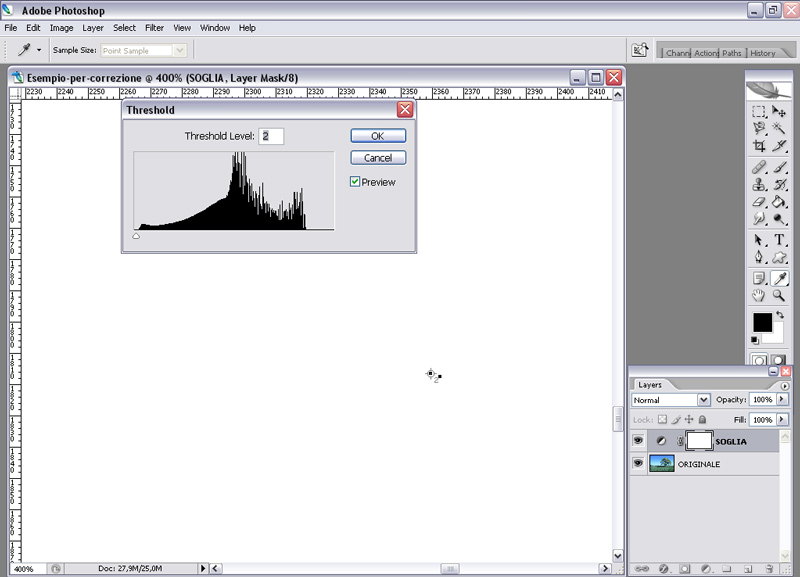
|
| Descrizione: |
|
| Dimensione: |
88.21 KB |
| Visualizzato: |
File visto o scaricato 20130 volta(e) |
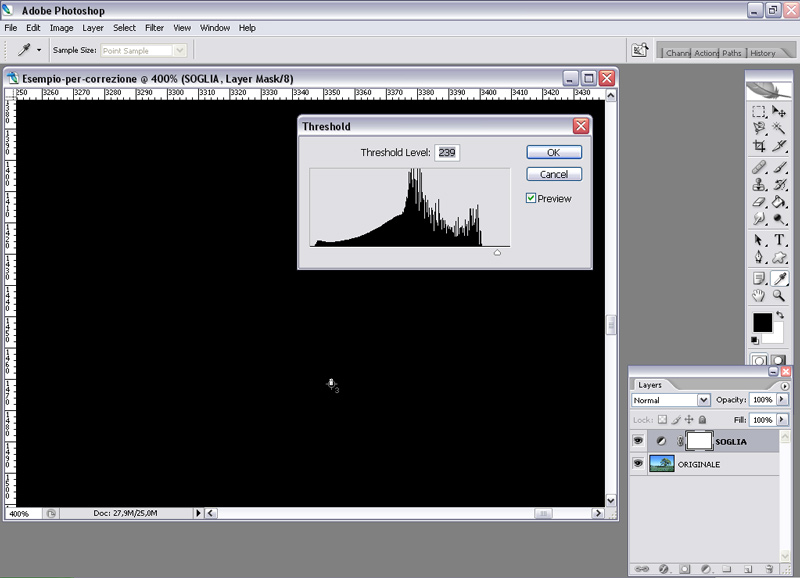
|
| Descrizione: |
|
| Dimensione: |
88.38 KB |
| Visualizzato: |
File visto o scaricato 20130 volta(e) |
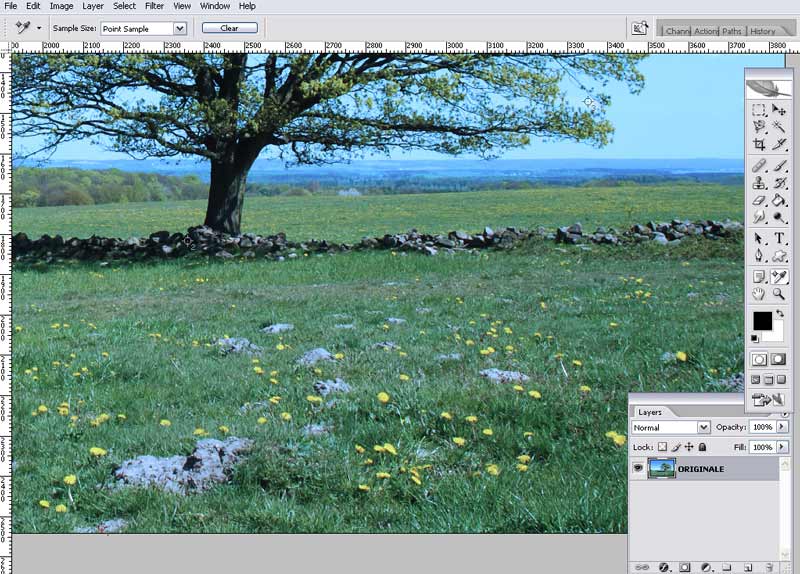
|
| Descrizione: |
|
| Dimensione: |
87.61 KB |
| Visualizzato: |
File visto o scaricato 20130 volta(e) |
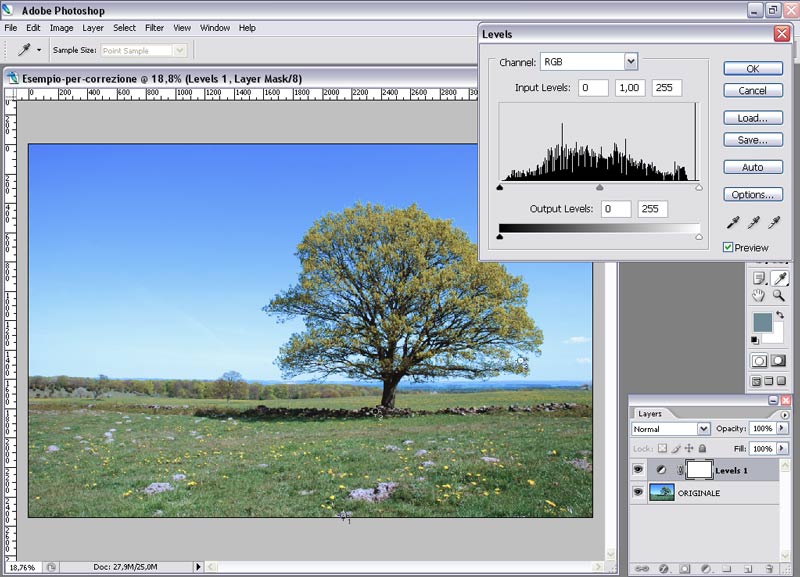
|
| Descrizione: |
|
| Dimensione: |
89.03 KB |
| Visualizzato: |
File visto o scaricato 20130 volta(e) |

|
| Descrizione: |
|
| Dimensione: |
76.38 KB |
| Visualizzato: |
File visto o scaricato 20130 volta(e) |
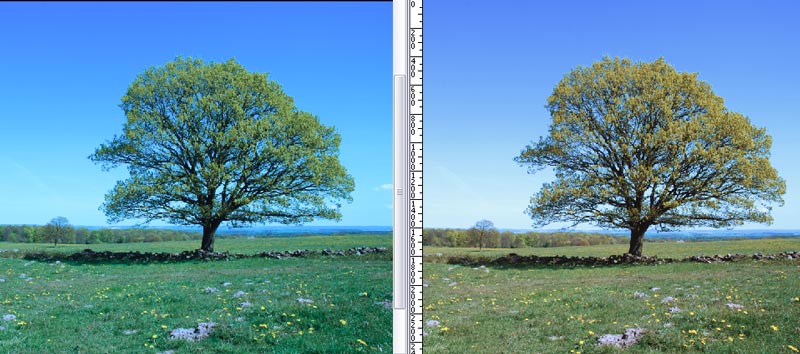
|
_________________
Alessandro - www.alessandrozanini.it
 |
|
Vai ad inizio pagina
Vai a fine pagina |
|
 |
paolone
utente attivo

Iscritto: 30 Dic 2006
Messaggi: 663
Località: Nebbie dell'alto pavese
|
 Inviato: Mer 17 Ott, 2007 10:55 pm Oggetto: Inviato: Mer 17 Ott, 2007 10:55 pm Oggetto: |
 |
|

_________________
Paolo |
|
Vai ad inizio pagina
Vai a fine pagina |
|
 |
Filip
utente attivo

Iscritto: 14 Lug 2004
Messaggi: 13724
Località: Ronchi dei Legionari (GO)
|
 Inviato: Gio 18 Ott, 2007 12:21 am Oggetto: Inviato: Gio 18 Ott, 2007 12:21 am Oggetto: |
 |
|
Immediatamente copiato.
Grazie di cuore! Non ho altre parole.
Ma ci arrivi ragionando o si impara da qualche parte?
|
|
Vai ad inizio pagina
Vai a fine pagina |
|
 |
AleZan
coordinatore

Iscritto: 16 Giu 2006
Messaggi: 11698
Località: Bologna
|
 Inviato: Gio 18 Ott, 2007 12:55 am Oggetto: Inviato: Gio 18 Ott, 2007 12:55 am Oggetto: |
 |
|
Bè, Filip. Anche tu non scherzi con Photoshop.
Lo sai come vanno le cose: un po' si studia, un po' si sperimenta.
In questo caso in fondo al mio sproloquio ho citato due autori dai quali ho derivato questa tecnica. Diciamo che ho perfezionato quella del primo e semplificato quella del secondo.
Le tecniche di elaborazione si evolvono continuamente passando di testa in testa. E una delle cose belle del photoediting. Una specie di copyleft delle idee... 
ciao
_________________
Alessandro - www.alessandrozanini.it
 |
|
Vai ad inizio pagina
Vai a fine pagina |
|
 |
Filip
utente attivo

Iscritto: 14 Lug 2004
Messaggi: 13724
Località: Ronchi dei Legionari (GO)
|
 Inviato: Gio 18 Ott, 2007 3:46 pm Oggetto: Inviato: Gio 18 Ott, 2007 3:46 pm Oggetto: |
 |
|
Oggi ho praticato il tutorial per diverse volte in modo da farmelo entrare in zucca e fra le varie immagini che ho trattato, c'è stata pure quella dell'ape (ti ricordi?)... non funziona con questa immagine!  Il risultato è un immagine più chiara che poi una volta scurita con un arco delle curve è tornata come l'originale, solo con lo sfondo un po' più scuro. Mi domando se c'è realmente una dominante o se solo pare che ci sia. Il risultato è un immagine più chiara che poi una volta scurita con un arco delle curve è tornata come l'originale, solo con lo sfondo un po' più scuro. Mi domando se c'è realmente una dominante o se solo pare che ci sia.
Secondo te, una dominante e un bil. del bianco errato potrebbero essere la stessa cosa?
|
|
Vai ad inizio pagina
Vai a fine pagina |
|
 |
Kanango
utente attivo

Iscritto: 11 Ott 2006
Messaggi: 1480
Località: Eorzea
|
 Inviato: Gio 18 Ott, 2007 4:37 pm Oggetto: Inviato: Gio 18 Ott, 2007 4:37 pm Oggetto: |
 |
|
| Filip ha scritto: | Oggi ho praticato il tutorial per diverse volte in modo da farmelo entrare in zucca e fra le varie immagini che ho trattato, c'è stata pure quella dell'ape (ti ricordi?)... non funziona con questa immagine!  Il risultato è un immagine più chiara che poi una volta scurita con un arco delle curve è tornata come l'originale, solo con lo sfondo un po' più scuro. Mi domando se c'è realmente una dominante o se solo pare che ci sia. Il risultato è un immagine più chiara che poi una volta scurita con un arco delle curve è tornata come l'originale, solo con lo sfondo un po' più scuro. Mi domando se c'è realmente una dominante o se solo pare che ci sia.
Secondo te, una dominante e un bil. del bianco errato potrebbero essere la stessa cosa? |
Secondo me una dominante c'è proprio. Ho provato ad applicare il metodo di Alessandro alla lettera sull'immagine di Pigi ed il risultato è questo.
P.s.
Alessandro, spero non ti dispiaccia se allego un'azione che ho creato per velocizzare l'applicazione del metodo. E' un pò abbozzata... ci sono tre stop per permettere di lavorare con Threshold (due volte) ed i Livelli. Se qualcuno ne avesse una fatta meglio ben venga. 
| Descrizione: |
|
| Dimensione: |
170.96 KB |
| Visualizzato: |
File visto o scaricato 20062 volta(e) |

|
| Descrizione: |
|

Download |
| Nome del file: |
Dominante Killer.zip |
| Dimensione: |
993 Bytes |
| Scaricati: |
File visto o scaricato 485 volta(e) |
|
|
Vai ad inizio pagina
Vai a fine pagina |
|
 |
AleZan
coordinatore

Iscritto: 16 Giu 2006
Messaggi: 11698
Località: Bologna
|
 Inviato: Gio 18 Ott, 2007 5:43 pm Oggetto: Inviato: Gio 18 Ott, 2007 5:43 pm Oggetto: |
 |
|
In questo momento non ho il tempo di provare sulla famosa ape... 
Temo però ricada nel primo caso che cito in fondo al mio post, dove si evidenziano i limiti di quel metodo: è molto sbilanciata sul giallo/verde. Quindi Blur Average dà un risultato falsato in partenza.
Comunque proverò.
Kanango: benissimo fare la Action. 
ciao
_________________
Alessandro - www.alessandrozanini.it
 |
|
Vai ad inizio pagina
Vai a fine pagina |
|
 |
bigiagia
utente attivo

Iscritto: 18 Set 2005
Messaggi: 1793
Località: milano
|
 Inviato: Ven 19 Ott, 2007 1:47 am Oggetto: Inviato: Ven 19 Ott, 2007 1:47 am Oggetto: |
 |
|
Hai fatto un ottimo lavoro ale!
L'ho solo letto, ma come dici tu, sembra un buon compromesso
tra kelby e virgili.
Quello originale di virgili lo conosco bene, ma non mi fa impazzire.
Lo trovo macchinoso e matematico sulla carta, ma nella pratica
ha delle limitazioni. preferisco di granlunga le tecniche proposte
da Dan Margulis che, pur essendo scientifico, tiene sempre conto
di fattori variabili e della sensibilità del ritoccatore.
Virgili, anche in altri tutorial, per altro utili, rimane spesso un
pò meccanico.
La foto dell'ape, di cui ricordo che ci abbiamo lavorato su in diversi,
è un esempio dove l'inventiva e la sperimentazione del ritoccatore
è fondamentale. Mi piacerebbe sottoporla a Virgili nel suo forum
e vedere cosa ne viene fuori.
|
|
Vai ad inizio pagina
Vai a fine pagina |
|
 |
AleZan
coordinatore

Iscritto: 16 Giu 2006
Messaggi: 11698
Località: Bologna
|
 Inviato: Ven 19 Ott, 2007 8:41 pm Oggetto: Inviato: Ven 19 Ott, 2007 8:41 pm Oggetto: |
 |
|
Ho provato il metodo sulla famigerata ape.
Come vedete nel primo screenshot, il punto teoricamente grigio che ottengo non è perfettamente grigio.
Questo significa che la contro dominante applicata non ha fatto del tutto il proprio dovere. Ricadiamo nella prima delle eccezioni che cito in fondo al mio post.
Non solo me ne accorgo valutando il punto con il pannello Info, ma anche al momento di applicare Soglia mi sono accorto che dovevo arrivare fino al valore 3 per trovare almeno un punto. Più alzo il valore Soglia più mi sto allontanando dal grigio neutro.
Comunque ecco il confronto tra prima e dopo. Un miglioramento nel senso di una "neutralizzazione" lo si nota nei punti chiari nel primo fiore in basso a sinistra. Anche l'addome dell'ape e la sua ala superiore mi sembrano leggermente migliorati.
Avete provato a riapplicare il metodo da capo una seconda volta sulla foto corretta?
Questa volta si trova un grigio neutro, ma lo sfondo tende all'azzurro. Difficile dire come fosse nella realtà al momento dello scatto.
ciao
| Descrizione: |
|
| Dimensione: |
86.29 KB |
| Visualizzato: |
File visto o scaricato 19988 volta(e) |
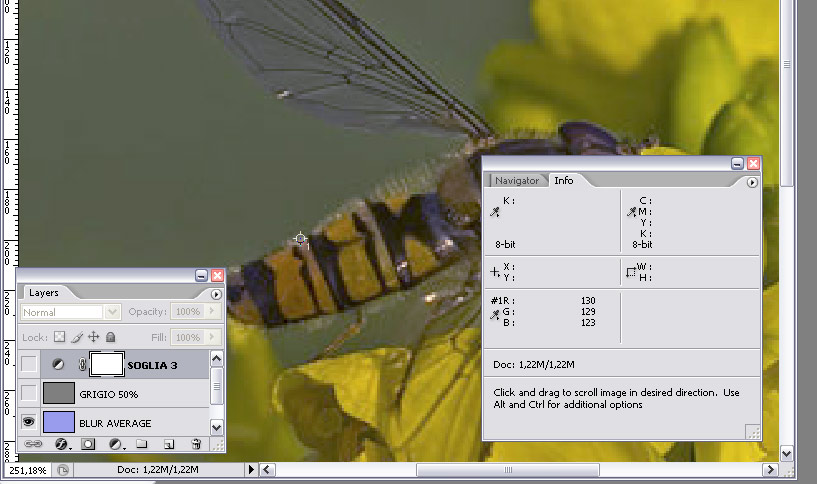
|
| Descrizione: |
|
| Dimensione: |
87.58 KB |
| Visualizzato: |
File visto o scaricato 19988 volta(e) |
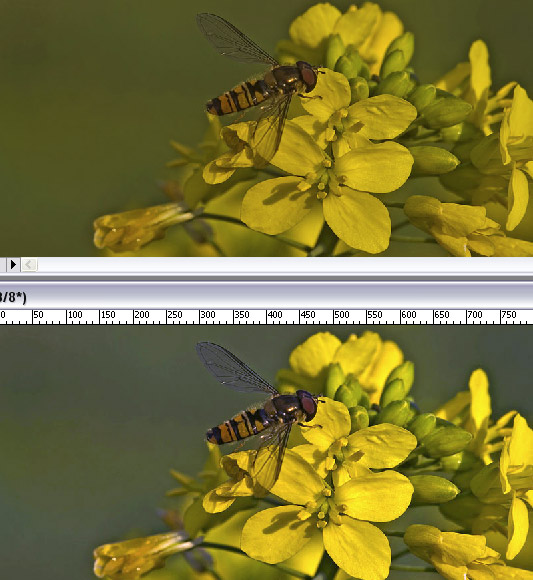
|
_________________
Alessandro - www.alessandrozanini.it
 |
|
Vai ad inizio pagina
Vai a fine pagina |
|
 |
paolone
utente attivo

Iscritto: 30 Dic 2006
Messaggi: 663
Località: Nebbie dell'alto pavese
|
 Inviato: Mar 23 Ott, 2007 6:51 pm Oggetto: Inviato: Mar 23 Ott, 2007 6:51 pm Oggetto: |
 |
|
Ok, eccomi qua...
Intanto grazie ad Ale x la "citazione" ed il grande lavoro x stilare il tutorial...
Finalmente ho trovato il tempo per leggerlo bene e provare a mettermi all'opera e... ho trovato subito un intoppo... in Gimp non ho trovato l'equivalente del "Blur Average" di PS...
Ma ciò mi ha tutt'altro che scoraggiato, in quanto:
1) Probabilmente c'è una funzione simile ma io nn l'ho trovata
2) Se non ci fosse nativa, vuoi che qualche buon'anima non abbia scritto un'estensione / plug-in / script che lo fa?
3) Se anche nessuno l'ha fatto, cosa vieta a me di farlo?
E così, mi son messo a pensare quale fosse la via migliore x farselo da sé e... ho pensato ciò: "ma se è un metodo puramente matematico, in cui bisogna pure fare una fatica bestia x andare a caccia del pixel giusto, cosa me ne faccio dell'interfaccia di Gimp, testa bassa sulle formule e tiriamo fuori un programmino in Java che si magna la foto originale e sputacchia fuori le 2 foto ritoccate come se niente fosse!"
Quindi ho cominciato a scrivere... (stupidamente, scrivere codice dovrebbe essere l'ultimo passo, avrei dovuto preoccuparmi di progettare il programma prima, ma si sa che è un mondo malato).
Attualmente ho una bozza di programma che prende la foto originale, calcola la dominante, ricava l'anti-dominante e la applica alla foto con metodo di fusione Overlay.
Vorrei che mi aiutaste a capire se ho fatto i passaggi correttamente e come interpretare matematicamente quelli dei punti successivi del metodo.
Per eseguire i punti da 1 a 4 del tutorial ho fatto così:
1) Calcolo la dominante facendo la media matematica dei valori di ogni canale RGB su tutti i pixel dell'immagine
2) Calcolo l'anti dominante ricavando i valori dei suoi canali RGB sottraendo a 255 il valore del relativo canale della dominante
3) Applico la fusione Overlay secondo la formula specificata qui
Questi passi (che vorrei mi confermaste) mi sembrano corretti e sembrano dare risultati plausibili.
Ma ora viene il bello, cosa devo fare? Credo sia così:
1) Trovare il punto + luminoso e quello + scuro sulla foto originale
2) Trovare il punto che + si avvicina al grigio medio nella foto ritoccata e ripescare il suo valore RGB nella foto originale
3) Applicare la correzione dei livelli usando i 3 pixel ricavati come punto di bianco, nero e mezzitoni
E' così?
Se sì, altre domande:
1) il punto + luminoso è quello che ha la somma dei valori dei canali + alta ?
2) e quello + scuro, viceversa, ce l'ha + bassa?
3) e quello medio quello che ha la somma dei valori assoluti della differenza di ogni canale con 128 + bassa?
In tutti e tre i casi, ci potrebbero essere nella stessa foto + terne che danno lo stesso risultato, come scegliere la "migliore"
Una volta individuati questi punti, come applico matematicamente i livelli? Tipo riscalando i valori di ogni canale in modo che gli estremi siamo 0 e 255 invece di quelli campionati?
Io continuo l'indagine, datemi una mando dai!
Ovviamente, quando assumerà una forma decente, il sw sarà rilasciato sotto licenza GPL 
_________________
Paolo |
|
Vai ad inizio pagina
Vai a fine pagina |
|
 |
AleZan
coordinatore

Iscritto: 16 Giu 2006
Messaggi: 11698
Località: Bologna
|
 Inviato: Mar 23 Ott, 2007 7:16 pm Oggetto: Inviato: Mar 23 Ott, 2007 7:16 pm Oggetto: |
 |
|
Wow, Paolo.
D'ora in poi ti beccherai il nick "lo scienziato"... 
Ora non ho tempo di rispondere, ma conta sulla mia collaborazione.
Ti dico due cose al volo:
- rispetto a quello che hai già fatto, 1) direi che vada bene; 2) verificherò con il contagocce di PS; 3) non conosco l'algoritmo che guida "Overlay" di PS.
- sul seguito della procedura e sulle tue domande, mi pare tu abbia centrato il punto, ma rileggerò con più attenzione.
Sui blending modes ho trovato questo:
http://boscarol.com/pages/photoshop/130-blending.html
(gran bel sito, tra l'altro...)
Intanto complimenti e buon lavoro.
ciao
_________________
Alessandro - www.alessandrozanini.it
 |
|
Vai ad inizio pagina
Vai a fine pagina |
|
 |
paolone
utente attivo

Iscritto: 30 Dic 2006
Messaggi: 663
Località: Nebbie dell'alto pavese
|
 Inviato: Mar 23 Ott, 2007 7:35 pm Oggetto: Inviato: Mar 23 Ott, 2007 7:35 pm Oggetto: |
 |
|
Eh, scienziato, magari! Quella parte l'hai fatta tu, io sto solo affrontando lo "sporco lavoro" di ingegnerizzazione 
Spero comunque ne esca qualcosa di buono e sia utile per tanti...
Intanto grazie allora, proseguo... 
_________________
Paolo |
|
Vai ad inizio pagina
Vai a fine pagina |
|
 |
paolone
utente attivo

Iscritto: 30 Dic 2006
Messaggi: 663
Località: Nebbie dell'alto pavese
|
 Inviato: Mar 23 Ott, 2007 8:51 pm Oggetto: Inviato: Mar 23 Ott, 2007 8:51 pm Oggetto: |
 |
|
Allora sto procedendo... sto affinando la caccia ai pixel "chiari" e "scuri", il metodo di sommare i valori dei RGB non mi convinceva...
Ho trovato una buona descrizione del concetto di luminanza del pixel
Provo ad applicarlo, ma mi restano grosse perplessità su come applicare poi la "mappatura" dei livelli... continuo a cercare...
_________________
Paolo |
|
Vai ad inizio pagina
Vai a fine pagina |
|
 |
paolone
utente attivo

Iscritto: 30 Dic 2006
Messaggi: 663
Località: Nebbie dell'alto pavese
|
 Inviato: Sab 27 Ott, 2007 5:52 pm Oggetto: Inviato: Sab 27 Ott, 2007 5:52 pm Oggetto: |
 |
|
Non mi son dato alla macchia... son qui, mi son dovuto calare nell'esplorazione del codice sorgente di Gimp per capire come funziona la regolazione dei livelli, come si calcola il valore di gamma (il cursore centrale dei livelli) etc...
Facendo le mie prove è emersa una riflessione: in Gimp (ma credo anche in PS) quando vado a definire uno dei 3 punti (nero,grigio,bianco) la foto viene aggiustata immediatamente.
Quindi, se io faccio il "pick" del nero, poi del bianco... quando arrivo a fare quello del grigio questi ormai ha cambiato valore dal grigio medio che avevo individuato nell'originale ed ottengo quindi dei valori di gamma differenti da quelli che avrei ottenuto selezionandolo per primo.
Non sarebbe + corretto fare prima il pick del grigio (da cui si ricavano le correzioni gamma) e poi quello di nero e bianco?
Con la foto con cui sto lavorando io ottengo risultati a mio avviso migliori con questa sequenza... voi che ne pensate?
_________________
Paolo |
|
Vai ad inizio pagina
Vai a fine pagina |
|
 |
-Aragorn-
utente
Iscritto: 15 Lug 2007
Messaggi: 350
Località: Torino
|
 Inviato: Sab 27 Ott, 2007 9:44 pm Oggetto: Inviato: Sab 27 Ott, 2007 9:44 pm Oggetto: |
 |
|
ma infatti mi pare di capire che il processo illustrato da Alezan agisca proprio in questo modo...
Prima determino il grigio (marcatore 1) e poi in seguito il nero e il bianco (marcatori 2 e 3).
|
|
Vai ad inizio pagina
Vai a fine pagina |
|
 |
paolone
utente attivo

Iscritto: 30 Dic 2006
Messaggi: 663
Località: Nebbie dell'alto pavese
|
 Inviato: Sab 27 Ott, 2007 9:48 pm Oggetto: Re: [TUTORIAL] Un metodo matematico per la correzione del co Inviato: Sab 27 Ott, 2007 9:48 pm Oggetto: Re: [TUTORIAL] Un metodo matematico per la correzione del co |
 |
|
Sì, ma applica prima i punti di nero e bianco... poi il grigio...
| AleZan ha scritto: | [...]Ora seleziono il contagocce di sinistra (nero) e clicco il marcatore 2, poi con quello di destra (bianco) clicco il marcatore 3, infine con il contagocce centrale (grigio) clicco il marcatore 1.[...]
|
_________________
Paolo |
|
Vai ad inizio pagina
Vai a fine pagina |
|
 |
claudiobiondi
utente attivo

Iscritto: 24 Set 2005
Messaggi: 747
Località: Montecatini T.
|
 Inviato: Mar 30 Ott, 2007 3:07 pm Oggetto: Inviato: Mar 30 Ott, 2007 3:07 pm Oggetto: |
 |
|
bravo Ale...bel tutorial...
sono metodi che già conoscevo...ma li hai presentati veramente bene...
condivido i limiti legati all'utilizzo dei marcatori e dei contagoccie...ancor più che per il tono neutro...per il punto di bianco e di nero...
così come non è detto che in una immagine ci sia un tono neutro...non è detto che il punto più chiaro e più scuro individuato con il sistema illustrato siano necessariamente bianco e nero...
in questo caso l'utilizzo dei contagocce va a modificare l'aspetto tonale dell'immagine...attribuendo valori rgb di bianco e nero a dei colori che nella realtà fotografata magari erano diversi (ad esempio un grigio molto scuro od un color panna)...
in pratica se utilizzo i contagocce decido io a priori di attribuire un valore/colore ad una cerat zona dell'immagine...questo anche se quel punto non dovrebbe essere nè nero, nè grigio, nè bianco...
o forse mi sbaglio...??
|
|
Vai ad inizio pagina
Vai a fine pagina |
|
 |
AleZan
coordinatore

Iscritto: 16 Giu 2006
Messaggi: 11698
Località: Bologna
|
 Inviato: Mar 30 Ott, 2007 3:37 pm Oggetto: Inviato: Mar 30 Ott, 2007 3:37 pm Oggetto: |
 |
|
Giusto Claudio, ed è questo il motivo per cui il grigio va usato per ultimo (rispondo a Paolo). Perchè la tinta che abbiamo identificato come "grigio" è quella su cui abbiamo un minimo di certezza che sia effettivamente neutra.
Paolo, abbi pazienza. Vorrei darti una risposta più approfindita relativamente alle quastioni chi poni, ma il tempo mi manca. Spero di farcela nei prossimi giorni.
;.)
ciao
_________________
Alessandro - www.alessandrozanini.it
 |
|
Vai ad inizio pagina
Vai a fine pagina |
|
 |
paolone
utente attivo

Iscritto: 30 Dic 2006
Messaggi: 663
Località: Nebbie dell'alto pavese
|
 Inviato: Mar 30 Ott, 2007 4:28 pm Oggetto: Inviato: Mar 30 Ott, 2007 4:28 pm Oggetto: |
 |
|
| AleZan ha scritto: |
Paolo, abbi pazienza. Vorrei darti una risposta più approfindita relativamente alle quastioni chi poni, ma il tempo mi manca. Spero di farcela nei prossimi giorni.
;.)
ciao |
Tranquillo, no problem... tanto sono incastrato... ho finito il "reverse engineering" del codice di Gimp che fa i livelli... riesco a calcolare il gamma (slider centrale) dal grigio, bianco e nero... ma qundo applico le correzioni nn riesco ad ottenere gli stessi risultati di Gimp, anche se mi sembra proprio di far le stesse cose... quindi la lotta continua... 
_________________
Paolo |
|
Vai ad inizio pagina
Vai a fine pagina |
|
 |
|